主编为您win10系统word中插入的图片不能移动的办法
发布日期:2019-06-13 作者:win10家庭版 来源:http://www.win10zhuti.com
今天小编分享一下win10系统word中插入的图片不能移动问题的处理方法,在操作win10电脑的过程中常常不知道怎么去解决win10系统word中插入的图片不能移动的问题,有什么好的方法去处理win10系统word中插入的图片不能移动呢?今天本站小编教您怎么处理此问题,其实只需要1、打开我们需要编辑的word文档,然后插入图片,这时图片就不能移动; 2、选中图片,然后点击进入顶部的“格式”选项卡,然后再点击格式选项卡中的“自动换行”选项(word2007点击“文字环绕”选项)就可以完美解决了。下面就由小编给你们具体详解win10系统word中插入的图片不能移动的图文步骤:
1、打开我们需要编辑的word文档,然后插入图片,这时图片就不能移动;

2、选中图片,然后点击进入顶部的“格式”选项卡,然后再点击格式选项卡中的“自动换行”选项(word2007点击“文字环绕”选项);

3、点击自动换行的选项之后,会弹出下拉列表,从下拉列表中选择一种图片格式,但是不能选择“嵌入型”!!!
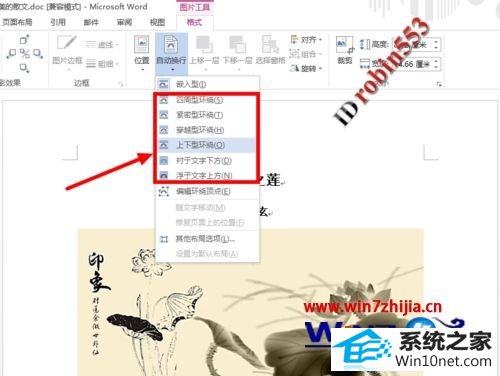
图文步骤2:
1、在图片上点击鼠标右键,然后选择右键菜单中的“设置图片格式”选项;
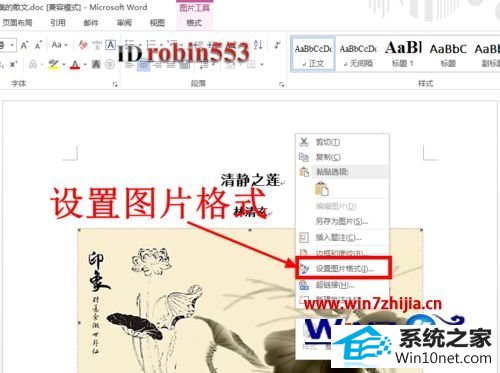
2、打开设置图片格式窗口后,首先点击窗口顶部的“版式”选项卡;

3、然后在版式选项卡中选择一种图片的环绕方式,这里仍然不能选择“嵌入型”。
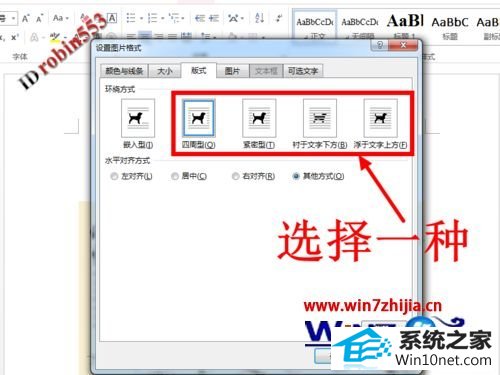
以上给大家介绍的就是win10系统下word中插入的图片不能移动的详细图文步骤,通过上面的方法操作之后,word中图片就可以移动了。
栏目专题推荐
系统下载推荐
系统教程推荐
- 1win10系统磁盘分区图标显示不正常的恢复办法
- 2电脑公司WinXP 纯净中秋国庆版 2020.10
- 3win10系统笔记本鼠标灯没亮无法正常使用的操作步骤
- 4win10系统插入耳机时总是弹出音频对话框的设置步骤
- 5小编操作win10系统安装程序弹出mom.exe - net framework初始化错误的
- 6win7系统连接网络时提示无法连接到此网络错误的设置步骤
- 7老司机研习win10系统打开文档提示“word遇到问题需要关闭”的方法
- 8技术员研习win10系统访问不了ftp的步骤
- 9帮您操作win10系统不能使用语音聊天的技巧
- 10win7电脑运行饥荒游戏提示error during initialization处理办法